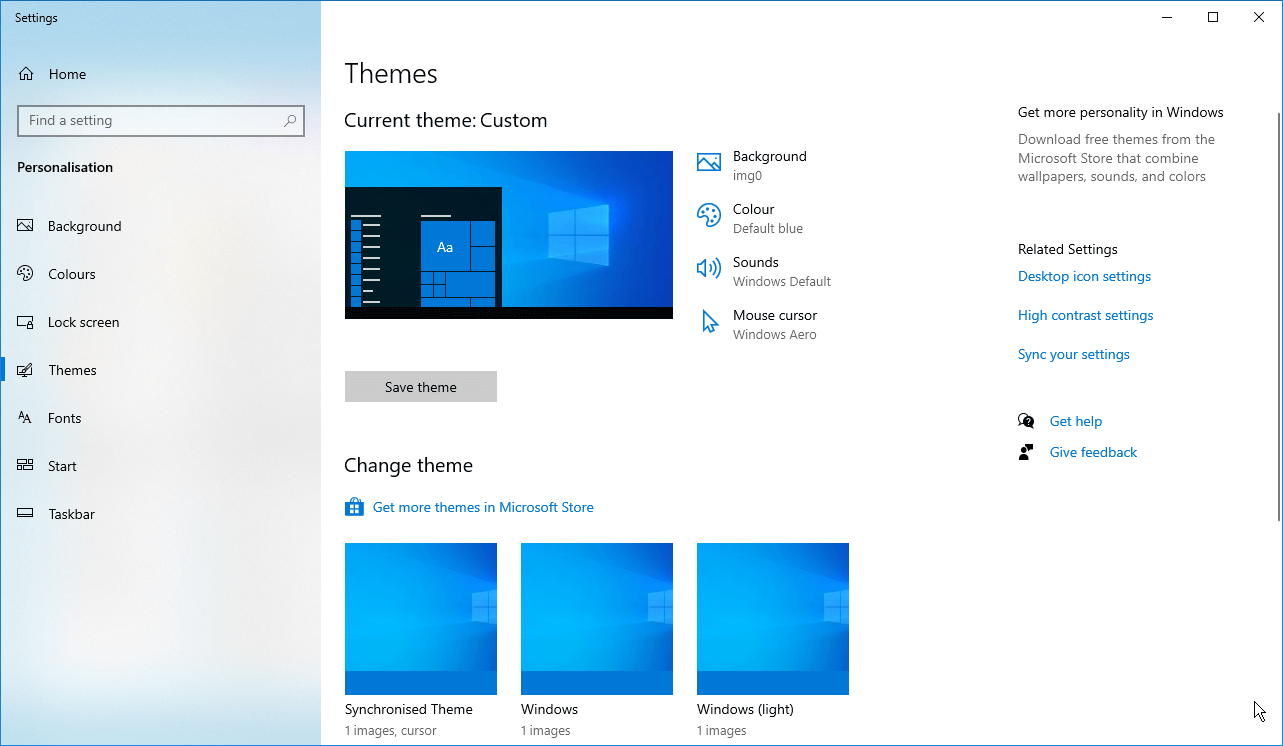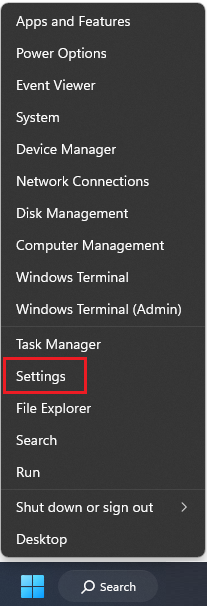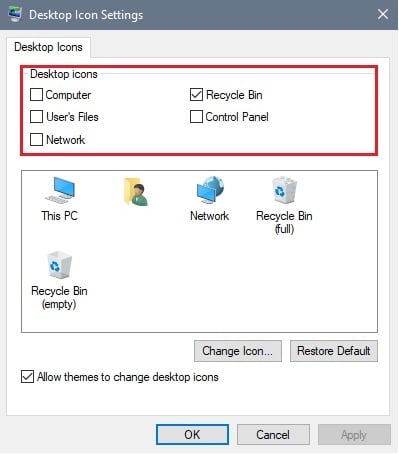Puede cambiar los íconos de su Papelera de reciclaje, Panel de control, Archivos de usuario, Red o Computadora que aparecen en su escritorio de Windows. Esto le permite personalizar mejor su computadora y hacer que los íconos que usa con frecuencia sean más fáciles de encontrar.
Use las instrucciones a continuación para personalizar la configuración de su icono de escritorio de Windows 11.
- Haz clic en Inicio ⊞ y selecciona Configuración ⚙ o presiona Windows ⊞ + I para acceder rápidamente a tu configuración.
- Haga clic en Personalización en el menú de la izquierda.
- Haz clic en Temas.
- Haga clic en Configuración del icono del escritorio.
- Seleccione los íconos del escritorio que desea cambiar, luego haga clic en el botón Cambiar ícono para cambiar el ícono.
Aquí está cómo hacer esto:
1. Haga clic con el botón derecho en el botón Inicio , que normalmente se encuentra en la barra de tareas en la parte inferior de la pantalla, luego haga clic en Configuración .
2. En el menú Configuración que aparece, haga clic en Personalización.
3. En la configuración de Personalización que aparece en su pantalla, haga clic en Temas .
4. En este menú, en Configuración relacionada, seleccione Configuración del icono del escritorio.
5. En la ventana emergente de "Configuración de íconos de escritorio", habrá opciones para activar íconos para cinco funciones de Windows: Computadora (Esta PC), Archivos de usuario (Explorador de archivos), Red, Papelera de reciclaje y Control. Panel. De forma predeterminada, la Papelera de reciclaje ya estará habilitada. Para activar una de las funciones, haga clic en la casilla de verificación junto a la función específica.
Una vez seleccionadas las opciones, aparecerá un icono en el Escritorio.
 Para Videos Únase a Nuestro Canal de Youtube: Únase Ahora
Para Videos Únase a Nuestro Canal de Youtube: Únase AhoraAnuncio: Comparación de precios y seguimiento de precios de más de 600,000 productos: consulte Comparador de precios y ofertas online
Si este artículo fue útil para usted, considere apoyarnos haciendo una donación. Incluso $ 1 puede hacer una gran diferencia para nosotros.